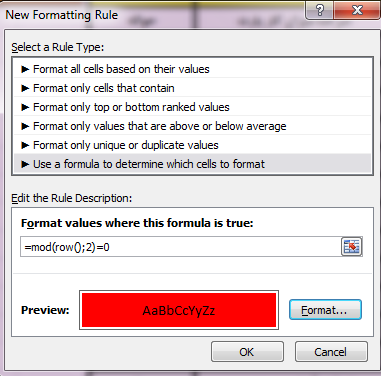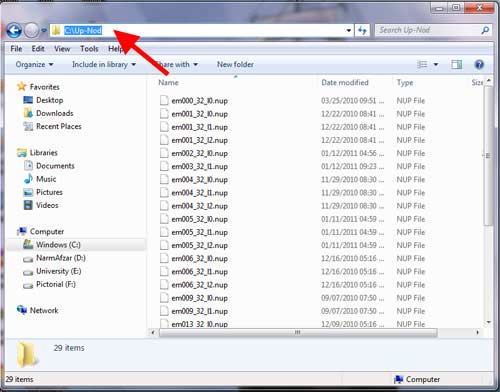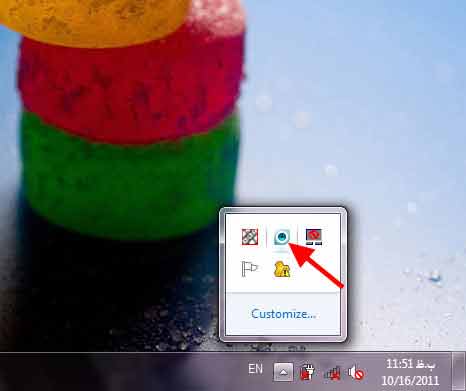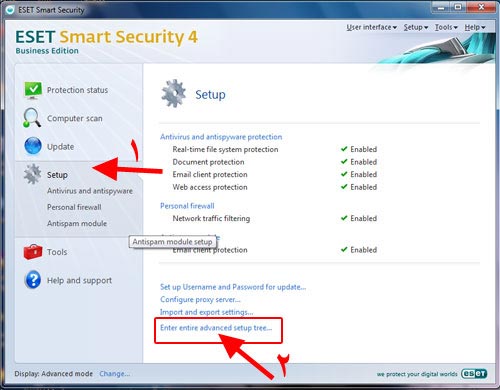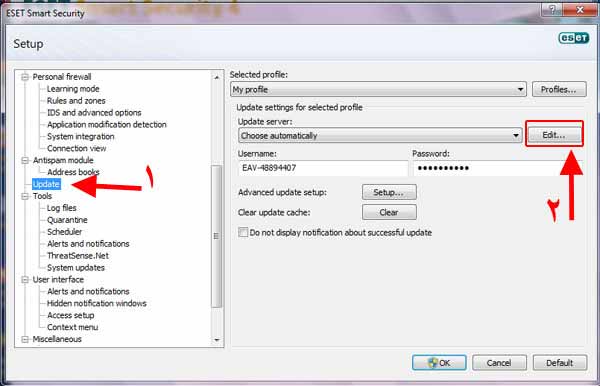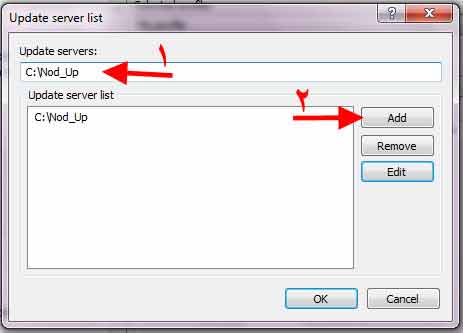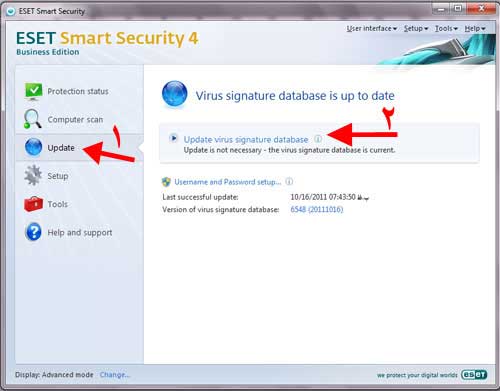امروزه اینترنت یکی از پر کاربردترین سرویس ها در سازمانها ، اداره جات ، شرکتها و … می باشد، در این حالت باید یک نظارت و مدیریت کلی نسبت به این موضوع داشته باشیم بدین صورت که آیا کارمندان و کاربران اینترنت در این سازمانها استفاده بهینه در جهت وظیفه محولشان انجام می دهند یا استفاده از نوع تفریحی از این سرویس می کنند و وظیفه محولشان را فراموش می کنند.
کریو کنترل با دارا بودن بهترین طراحی شبکه، سازمان یا شرکت و یا اداره شما را از هجوم تهدیدات فلج کننده حفاظت می کند. Kerio Control بصورت اتوماتیک لایه های امنیتی را پیدا می کند و مانع از این می شود که تهدیدات شبکه اعمال شوند تا زمانی که مدیر شبکه انعطاف پذیری های مورد نظرش را با استفاده از Ploicy Tools ها نسبت به کاربران اعمال کند، کنترل مدیرت پهنای باند، مونیتورینگ دقیق شبکه و اتصالات IPSec V.P.N برای دسکتاپ ها، دستگاههای موبایل و سایتهای مختلف. Kerio Control یک امنیت شبکه قوی و هوش پایدار با امنیت بهتر و بالاتر از همه یک مدیریت ساده را فرآهم می کند.
نسخه ۸ از این محصول به صورت نسخه Software Appliance ارائه می شود که بدون نیاز به سیستم عامل می باشد. در واقع Kerio Control Software Appliance یک نسخه Customize شده از لینوکس است که نرم افزار Kerio Control بر روی آن نصب شده است.
نرم افزار Kerio Control یک راه حل کامل برای تامین امنیت و مدیریت دسترسی به اینترنت برای تمامی شبکه ها به هر اندازه است. برای سازمانهای بزرگ طراحی شده است، در مقابل حملات بیرونی و ویروسها یک دفاع مستحکم و کم نظیر دارد، میتواند دسترسی به محتوای مطالب سایتهای اینترنتی را محدود و یا مانع شود. برقراری ارتباط V.P.N را با هر نقطه فراهم میکند.
نظارت و مدیریت اینترنت سازمانها و اداره جات باعث بالا رفتن راندمان کاری کاربران و نیز ایجاد امنیت در شبکه مورد استفاده در آن اداره و یا سازمان می باشد. این نوع نظارت و مدیریت هم بصورت نرم افزاری می تواند باشد و هم بصورت سخت افزاری که اصطلاحاْ به آنها فایروال Firewall های سخت افزاری و نرم افزاری گفته می شود . نرم افزارها و سخت افزارهای فایروالی متنوعی جهت نظارت و مدیریت اینترنت سازمانها و اداره جات وجود دارد که از آن جمله می توان به نرم افزارهای ISA Server و Kerio Control اشاره کرد و از سخت افزارها نیز می توان Cisco ASA را نام برد. به فایروالهای سخت افزاری UTM گفته میشود.
قابلیتهای کلیدی نرم افزار Kerio Control :
- مدیریت کاربر
- قابلیت یکپارچه شدن با Active Directory
- اعتبار سنجی کاربران برای دسترسی به شبکه
- توانایی سریع به اشتراک گذاشتن اینترنت در شبکه از طریق Proxy و NAT
- افزایش کارایی اینترنت با استفاده از Web Caching
- قابلیت اختصاص IP به طور خودکار (DHCP)
- تسریع کننده درخواست ارسالی DNS
- پشتیبانی از منطقه DMZ
- امکان تعریف قواعد دسترسی به شبکه و اینترنت برای هر کاربر
- نظارت بر فعالیت کاربران در وب
- امنیت یکپارچه
- دارای دیواره آتش جهت کنترل دسترسی، جلو گیری از نفوذ و خرابکاری در شبکه
- دارای سیستم شناسایی و ممانعت از نفوذ (IPS)
- قابلیت استفاده از انواع ضد ویروس های قدرتمند برای ترافیک HTTP ,FTP ,SMTP ,POP3
- ساز و کار سر خود برای پالایش محتوای صفحات وب
- استفاده اختیاری از پالاینده های پیشرفته
- توانایی جلوگیری از ورود آگهی های تبلیغاتی اینترنتی
- بازرسی و کنترل کلیه پرتکلهای غیر استاندارد
- شبکه خصوصی مجازی
- پشتیبانی ازP.N جهت برقراری ارتباط رمزگذاری شده
- قابلیت برقراری ارتباط سایت به سایت، کاربر به سایت
- مدیریت پهنای باند
- قابلیت سهمیه بندی پهنای باند برای برنامه های مختلف
- پشتیبانی از انواع ارتباطات اینترنتی ماهواره ی ، DSL ،ISDN ، شماره گیری از طریق مودم و غیره
- پشتیبانی از UPnP، فناوری ارتباط نرم افزارها بدون پیکره بندی خاص مانند MSN Messanger
- پشتیبانی از VoIP پروتکل ارسال صوت از طریق اینترنت
- ثبت وقایع مربوط به ترافیک اینترنت
- نمایش فعالیتها بصورت گراف
- مدیریت از راه دور با برخورداری از امنیت کامل
- امنیت در اینترنت
- دیواره آتش برای شبکه
دیوار آتش :
اصلی ترین وظیفه یک دیواره آتش مستقر در محیط، نظارت بر ترافیک ورودی و خروجی شبکه بر مبنای سیاست امنیتی سازمان است. Kerio Control قادر است برای نظارت بر ترافیک اینترنت قواعد قابل درک و ساده ای را مبتنی بر رویه های امنیتی شبکه پیشنهاد دهد. دستیار نصب خودکار فراهم شده در نرم افزار میتواند خیلی به سرعت این کار را به انجام برساند.
سیستم ضد نفوذ (IPS) :
سیستم ضد نفوذ Kerio Control می تواند بطور غیر محسوس تمامی ترافیک ورودی و خروجی شبکه را تحت نظارت قرار دهد و در کنار دیواره آتش سرویس دهنده های داخل شبکه را از هرگونه نفوذ و ارتباط غیر مجاز در امان دارد.
محافظت در مقابل ویروسها :
داشتن ضدویروس در محیط شبکه، خطر انتشار سریع ویروس را کاهش میدهد. Kerio Control به طور اختیاری یک پویشگر قوی، مختص ویروس را برا ی ترافیک ورودی و خروجی HTTP ,FTP ,SMTP ,POP3 فراهم نموده است.
پشتیبانی از V P N :
هنگامیکه لازم است بین دو شبکه و یا سرویس دهنده و ایستگاههای کاری، شبکه خصوصی مجازی برقرار گردد، Kerio Control اجازه میدهد با استفاده از پرتکلهای IPSec NAT و PPTP V P N این ارتباط ایمن به سادگی برقرار گردد.
پشتیبانی از VoIP :
برقراری ارتباط تلفنی از میان شبکه ای که تحت محافظت دیواره آتش قرار داشته باشد کار مشکلی است زیرا اساسا پرتکلهای VoIP مانند H.323 جهت گذر آسان از میان دیواره آتش طراحی نشده اند. Kerio Control اجازه میدهد، VoIP در کنار آن به اجرا در آید تا از رها ساختن عمومی زیر ساختهای VoIP در اینترنت بدون امنیت لازم بی نیاز شوید.
نظارت بر محتوای Web :
Kerio Control بطور سر خود دارای ویژگی اعمال محدودیت بر روی محتوای صفحات وب است که بر مبنای کلید واژه، دسترسی به یک سایت را میتواند مسدود نماید و بطور افزودنی Kerio Control با نرم افزار پالایشی Cobion Orang Filter تجهیز شده است. در این نرم افزار محتوای صفحات وب، به ۵۸ مقوله مختلف نظیر اخبار، بازی، خرید، ورزش، مسافرت و غیره تقسیم شده است و میتواند دسترسی کاربران مختلف، به مقوله های گوناگون را کنترل و یا مسدود نماید.